首先打开需要计算的表格,在表格中我设置 ”加-减-乘-除-平均值-计数-最大值-最小值“多种方式的自动生成模式,你们可以挑选自己需要的公式进行使用就可以啦~
在单元格中输入”=“号代表这是一个函数公式 。
1,自动生成加法:加法的符号为:+
在求和的单元格中,先输入”=“号,然后选中需要加在一起求和的单元格,中间带上”+“就可以了 。(详情可以查看示例图)
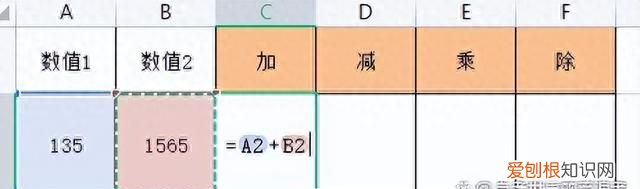
文章插图
2,自动生成减法:减法的符号为:-
在求差的单元格中,先输入”=“号,然后选中需要进行相减的单元格,中间带上”-“就可以了,一般为先选中的减去后选中的 。(详情可以查看示例图)
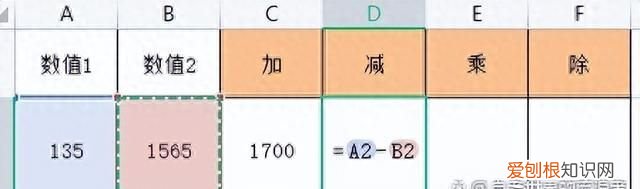
文章插图
3,自动生成乘法:乘法的符号为:*
在求积的单元格中,先输入”=“号,然后选中需要进行相乘的单元格,中间带上”*“就可以了 。(详情可以查看示例图)
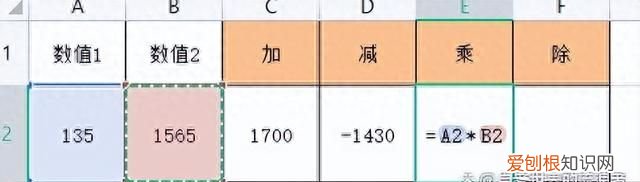
文章插图
4.自动生成除法:乘法的符号为:/
在求比的单元格中,先输入”=“号,然后选中需要进行相除的单元格,中间带上”/“就可以了,一般为先选中的除以后选中的 。(详情可以查看示例图)
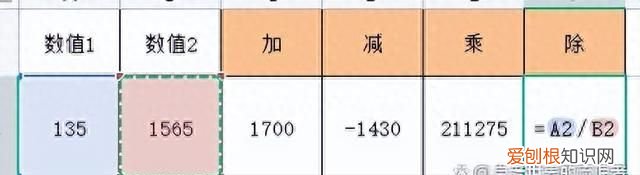
文章插图
加减乘除的符号展示如下图:

文章插图
5,求和的第二种方式,也可以直接选中单元格-点击开始-右上角的”求和“,这时候回看到自动生成了一个算式,算式中有计算范围,你只要确定计算范围没错就可以直接回车(enter键)得出结果了 。

文章插图
6,求平均值,点击空白单元格-点击开始-右上角的”求和下面的小三角形“会发现有个求平均值,直接点击求平均值,这时候回看到自动生成了一个算式,算式中有计算范围,你只要确定计算范围没错就可以直接回车(enter键)得出结果了 。
求平均值指点击单元格的前面有多少个单元格里面有多少数值,用数值的总和再除以单元格的个数得出的平均值 。跟学校算平均分一个意思 。(如果单元格中没有数值,则不在计算内)
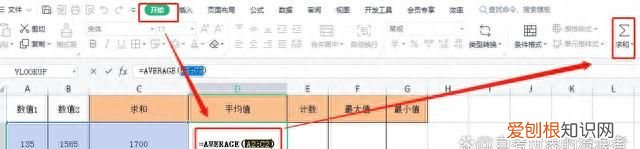
文章插图
7,自动计算前面有数值的单元格有多少个,单元格没有数值就不算数 。

文章插图
8,自动识别最大值:自动在一排数字中找出最大的一个数值出来 。

文章插图
9,自动识别最小值:自动在一排数字中找出最小的一个数值出来 。

文章插图
【表格如何快速求值加减乘除,excel表格加减乘除自动计算排名】
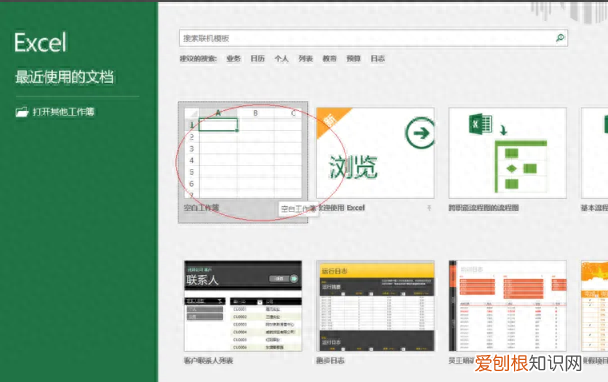
文章插图
推荐阅读
- 和尚烫戒疤 和尚的戒疤有什么讲究
- 巨齿鲨是史前最什么的鲨鱼 巨齿鲨是鱼类吗
- 陈胜吴广之后 陈胜吴广是谁打败的
- 古埃及流传下来的最早的一篇故事是 古埃及文明产生的时间
- 昆仑山的神秘事件 一九七九年昆仑山神秘事件
- 安徽砀山出土的清代女尸 砀山女尸到底是谁
- 中国现存最古老的建筑是什么 历史上被毁的著名建筑
- 光的速度是宇宙中最快的吗 宇宙中什么速度比光速还快
- 雾感口红是啥 ?雾感口红怎么涂好看


